La anterior tienda de efectos de Filmora ahora es Filmstock, que es una tienda online de recursos para videos que incluye efectos de video , clips de video y imágenes , y música y efectos de sonido libres de derechos. Puede descargar y usar los recursos tanto en Filmora (versión 9.1 o superior) así como en otros softwares de edición de video como Adobe After Effects. En esta guía, te mostraremos cómo acceder a Filmstock y aplicar efectos de video y recursos multimedia con Filmora.
Nota: para utilizar los efectos de video en Filmstock, actualiza Filmora a la última versión (versión 9.1 o superior).
Actualmente, puedes acceder a Filmstock directamente desde Filmora o a través del sitio web de Filmstock.
Método 1: Inicia sesión a través de Filmora
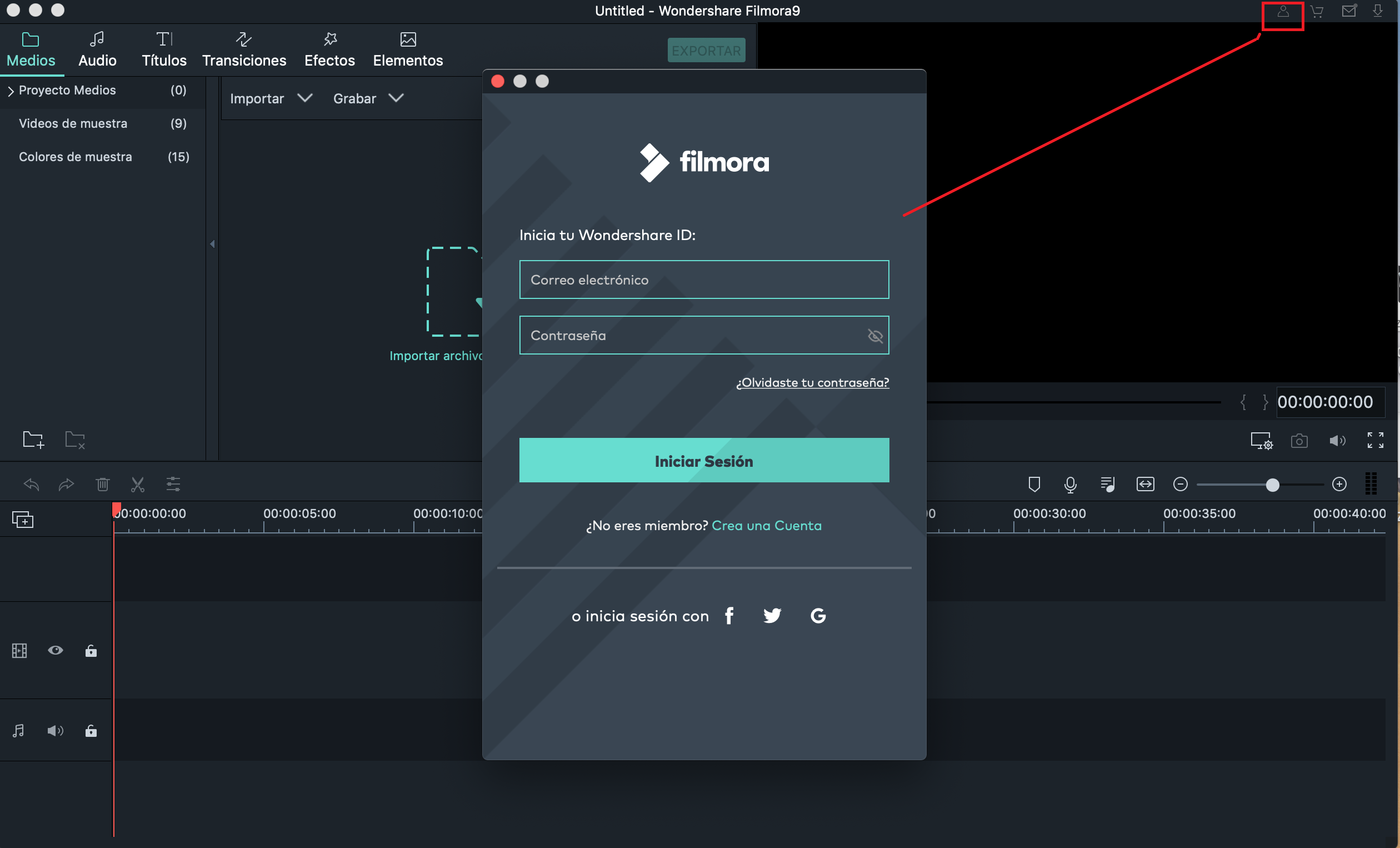
Nota: Si no sabes qué es una cuenta Wondershare ID y cómo obtenerla, puedes consultar nuestra guía en una cuenta Wondershare ID aquí.
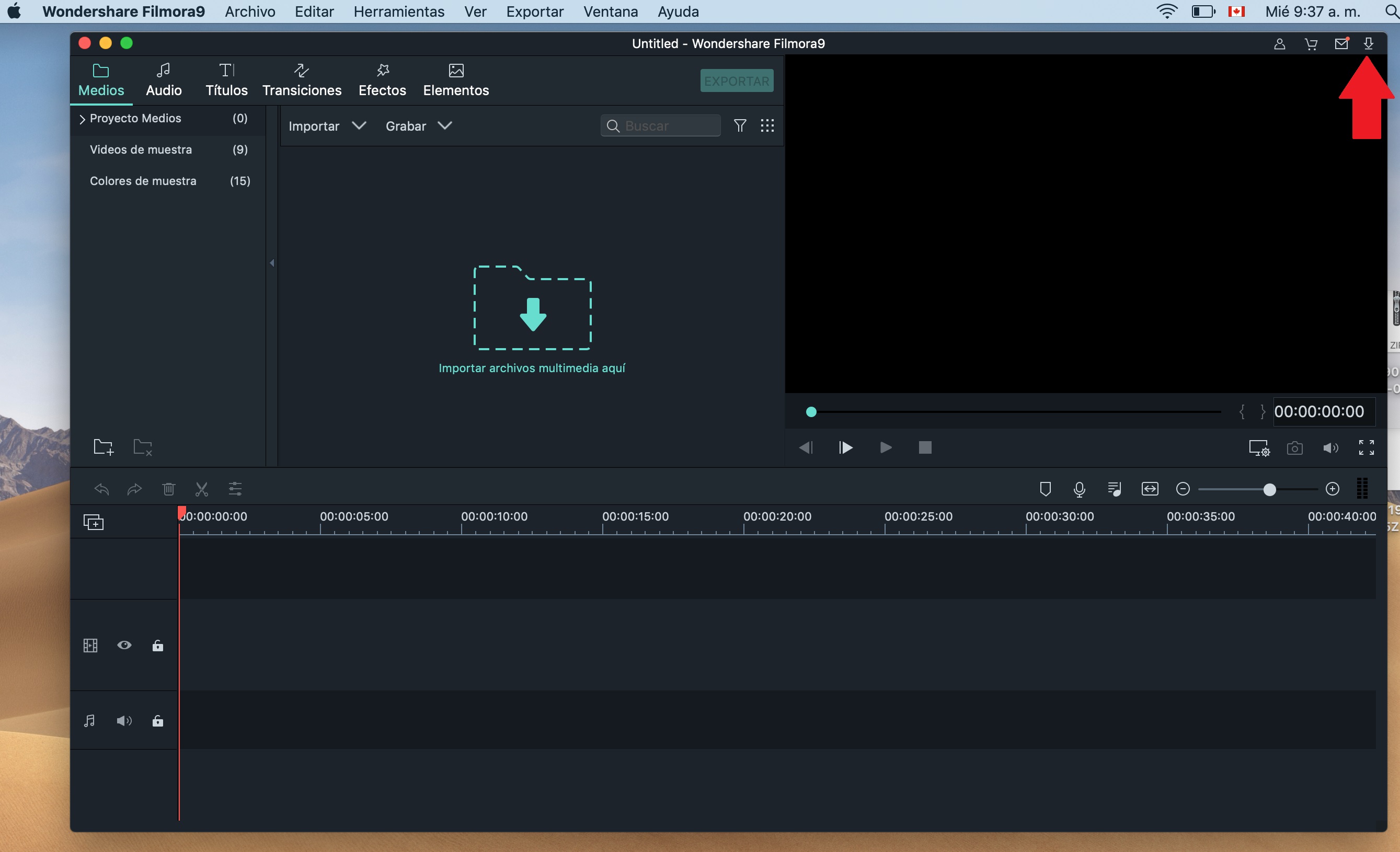
Nota: Los efectos que hayas descargado solo estarán disponibles cuando inicie sesión en su cuenta Wondershare.
Método 2: Iniciar sesión desde Filmstock
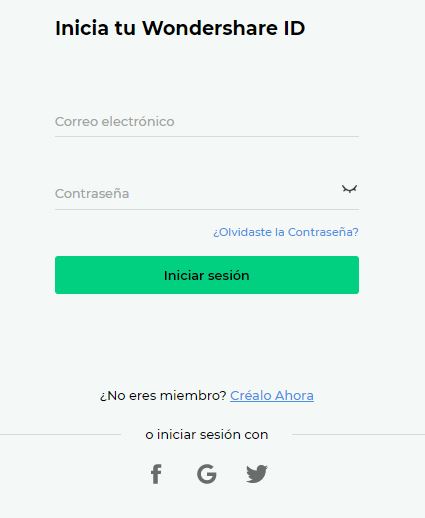
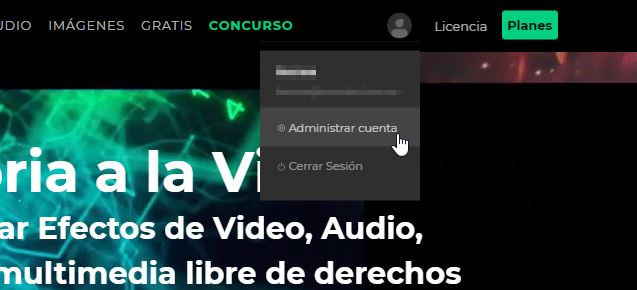
Nota: Recuerda iniciar sesión en Filmstock y Filmora con el mismo Wondereshare ID para que puedas descargar los efectos correctamente.
Si accedes a Filmstockdesde el editor de video de Filmora, verás la colección de efectos de video predeterminada para Filmora
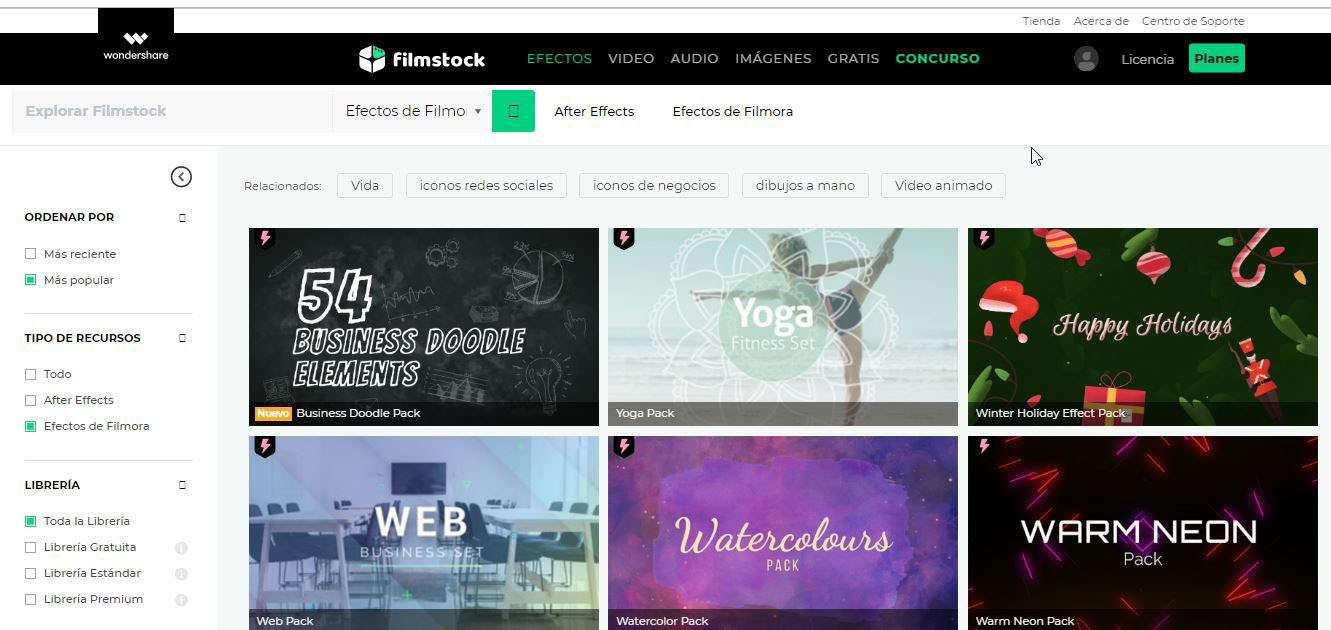
Puedes elegir ordenar los efectos de video por "Más reciente" o "Más popular". También puedes elegir filtrarlos según las diferentes librerías (Gratis, Estándar, Premium) y categorías (Estilo de vida, Comida, Maquillaje, Juegos, Viajes, Bodas, Cinemáticas, etc.) a las que pertenecen. Además, puedes encontrar efectos escribiendo palabras clave relacionadas en el campo de búsqueda.
Selecciona los efectos que deseas y haz clic en el ícono Descargar en la miniatura para comenzar a descargar. Si deseas obtener más información sobre este efecto, haz clic en la miniatura del efecto de video. Los detalles que se muestran en esta página incluyen la versión de Filmora con la que es compatible, el tamaño del archivo, la biblioteca a la que pertenece y los tipos de efectos que contiene (es decir, filtros, títulos, transiciones, superposiciones, etc.). Esta página también incluirá una demostración en video de cómo se ven los efectos en acción.
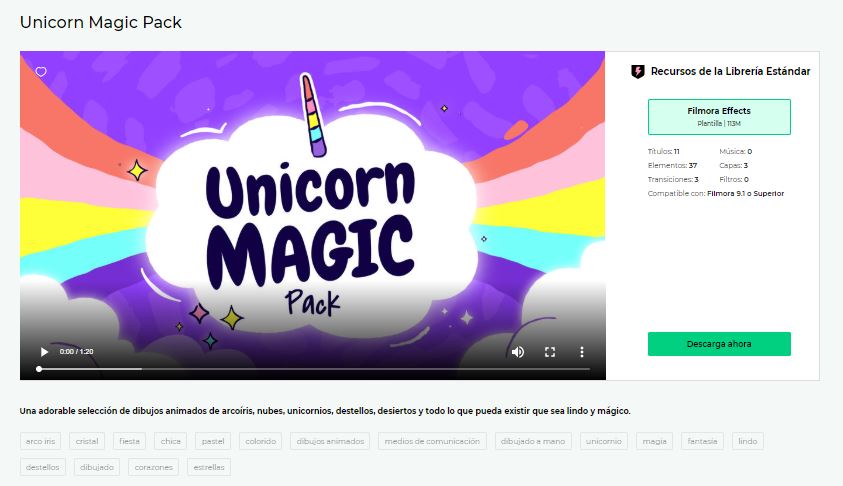
Haga clic en el botón Descargar o Descargar ahora y el efecto se agregará y descargará automáticamente a la lista Efectos en el editor de video de Filmora.
Nota: si tu suscripción expira, perderás el acceso a los efectos de video que instalaste en Filmora. Sin embargo, si estás descargando efectos de video After Effects, stock de video, fotos, música y efectos de sonido libres de derechos de Filmstock, puedes acceder a ellos desde tu Filmora cualquier momento.
Si desea acceder a los efectos de Filmora desde Filmstock, haz clic en la pestaña del menú Efectos y seleccione la opción Efectos de Filmora.
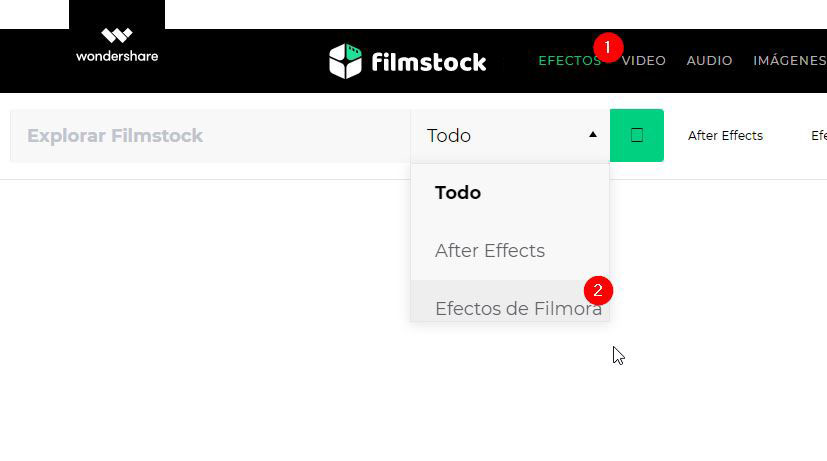
Filmstock proporciona varios efectos de video que puedes descargar gratis. Puedes descargar los efectos de video de Filmora y los recursos multimedia etiquetados con el ícono. También puedes cambiar el tipo de Librería a Gratis en la página de Efectos de Filmora: https://filmstock.wondershare.es/c/effects-filmora-effects.html .
Note: Please make sure you have downloaded and installed Filmora before downloading any Filmora Effects. If you don’t have Filmora yet, you can download it here:
Si estás buscando más recursos multimedia a los que puedas acceder de forma gratuita, puedes encontrarlos fácilmente en la página de recursos multimedia gratuitos: Efectos Gratis de Filmora.
Para encontrar tus efectos descargados en Filmstock desde Filmora, haz clic en el ícono Cuenta y e inicia sesión con tu Wondershare ID. Verás que aparece tu plan de suscripción de Filmora, así como el menú Mis efectos.
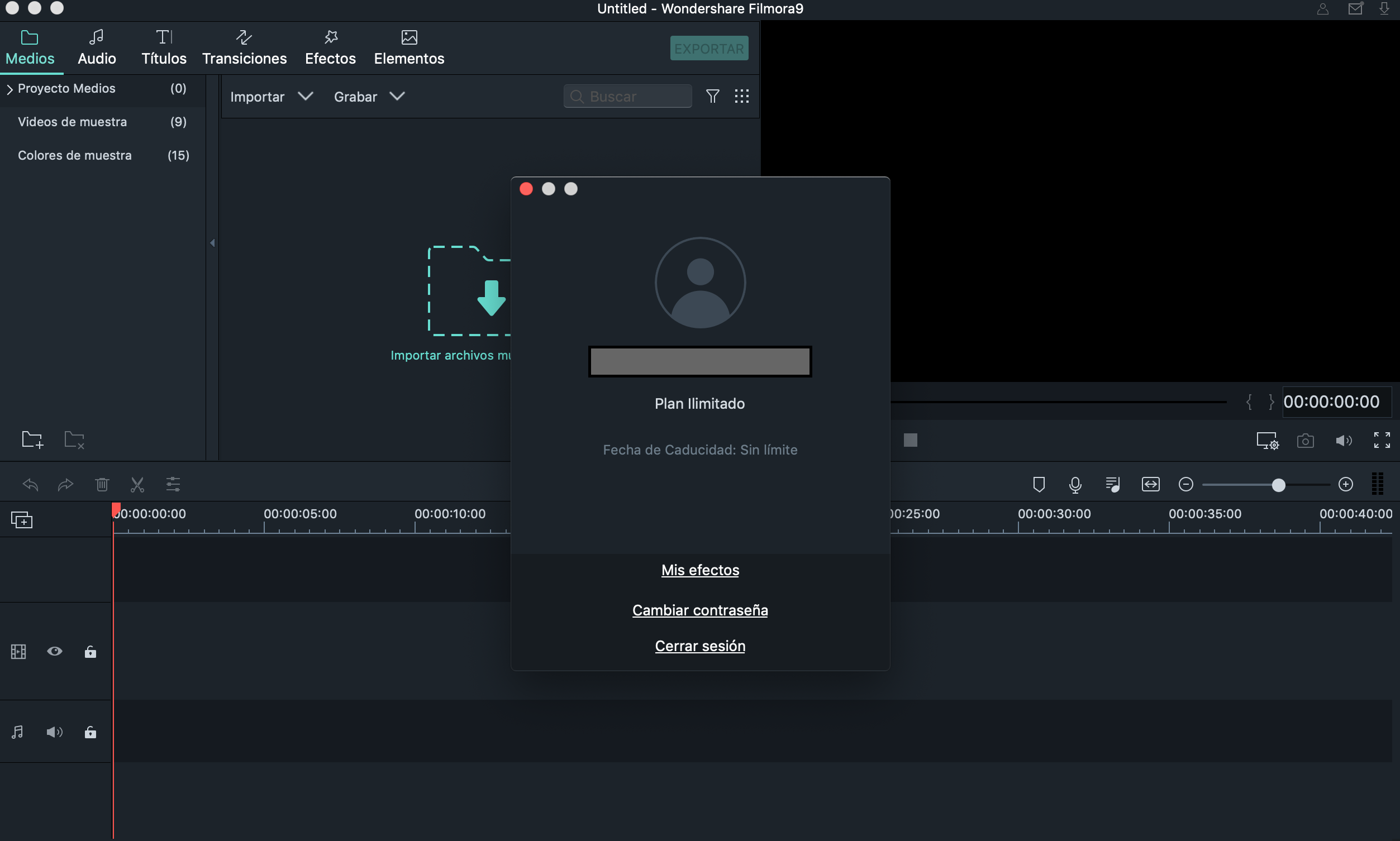
Haz clic en la opción Mis efectos y encontrarás los efectos descargados en la pestaña Descargas.
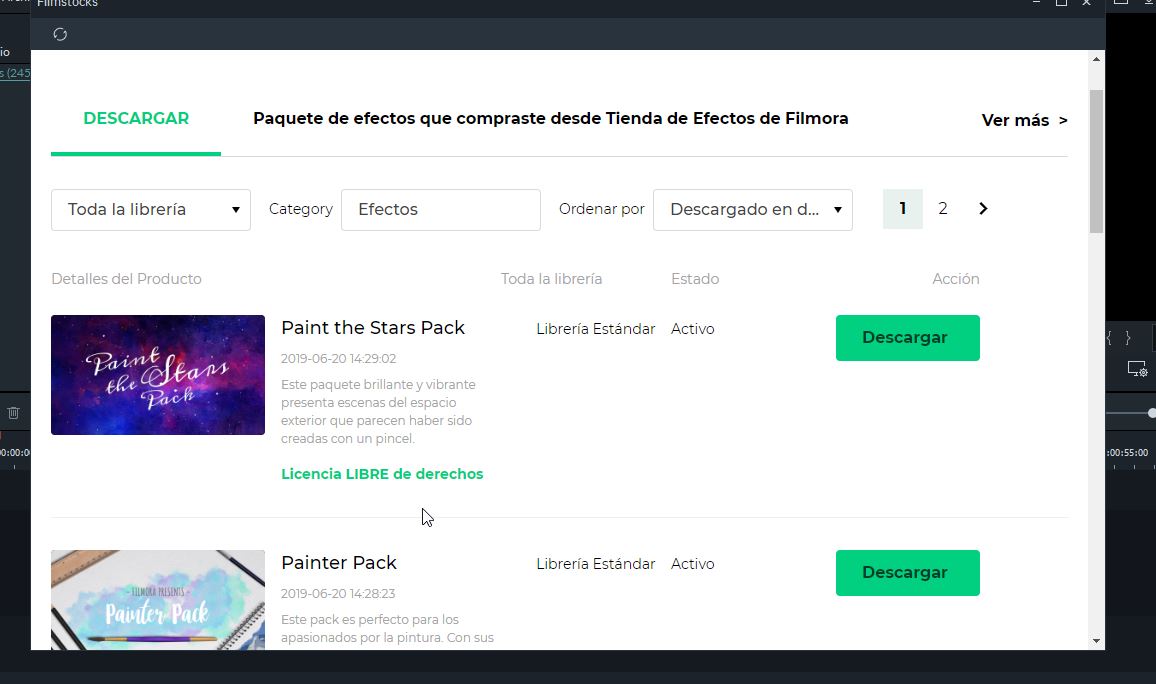
Nota: Si ya estábas suscrito a un plan mensual, trimestral o anual a la Tienda de Eefectos, verá los efectos descargados anteriormente en Compras individuales.
Los efectos recién descargados se ordenarán en las secciones correctas del programa (Audio, Título, Transiciones y Elementos) y se marcarán con un punto rojo.
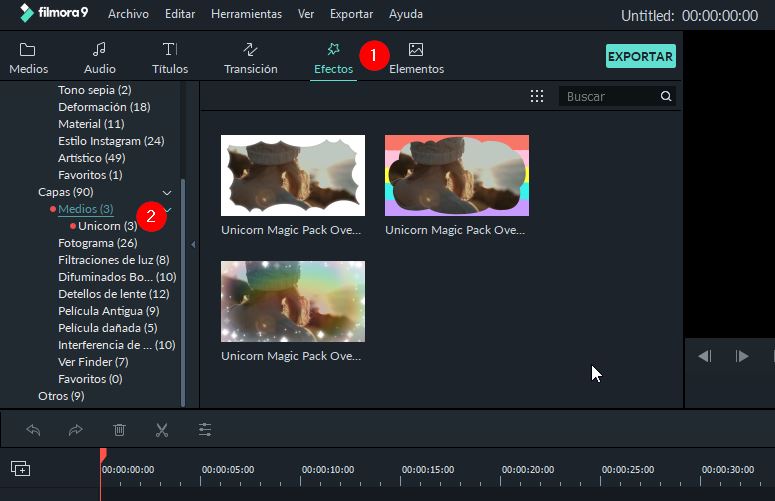
Para encontrar otros recursos de medios, como por ejemplo, material de archivo de video, fotos, audio y plantillas de efectos de video AE, puedes ir a la carpeta de descargas en tu computadora.
Puedes cancelar el plan de suscripción Estándar o Premium en cualquier momento para evitar futuros pagos. Para cancelar su suscripción, sigue los pasos a continuación:
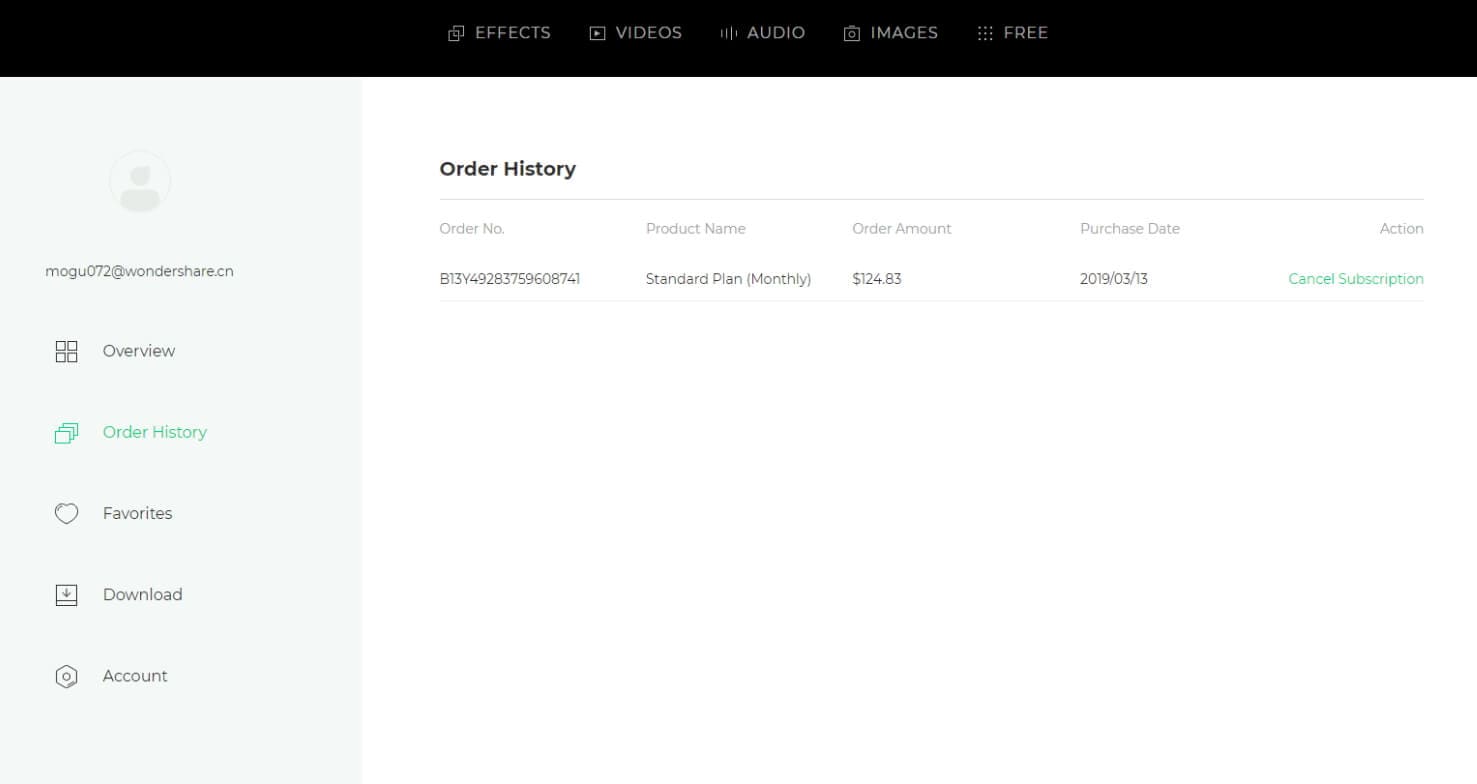
Nota: la cancelación de tu suscripción no reembolsará de forma retroactiva los pagos de suscripción, y las tarifas de suscripción cargadas anteriormente no pueden prorratearse en función de la fecha de cancelación.
Si no eres un negocio y haz comprado Filmora, puedes usar los efectos (excepto las pistas de música) para uso comercial, esto incluye videos para tu canal de Youtube.
En Filmora, hay dos tipos de efectos:
1. Efectos incorporados en el programa (incluidas pistas de música, transiciones, texto y títulos, efectos de sonido, etc.).
Todas las pistas de música provistas en el programa Filmora son solo para uso personal, no para uso comercial.
Otros efectos como efectos de sonido, texto y títulos, etc. pueden usarse para uso comercial solo si compras la licencia para negocios de Filmora.
2. Efectos complementarios vendidos en Filmstock, incluidos efectos de video, secuencias de video, texto y amplificador. Efectos de títulos, filtros, música, efectos de sonido, imágenes y fotos, etc.
Los activos de medios vendidos en Filmstock están hechos por diseñadores de VBROADCAST. Todos los derechos reservados a VBROADCAST. Al comprar una biblioteca estándar o premium, puedes usar los recursos multimedia para uso comercial (incluye videos de YouTube) a menos que tengan una tirada de más de 500,000 copias o reproducciones.